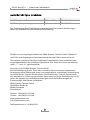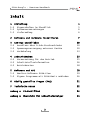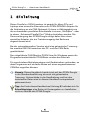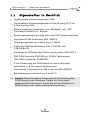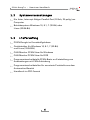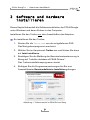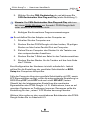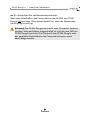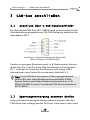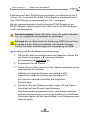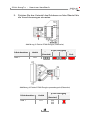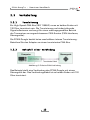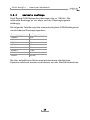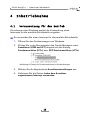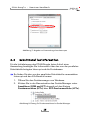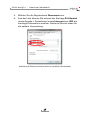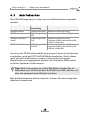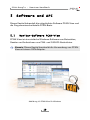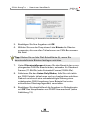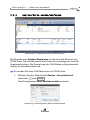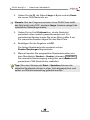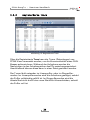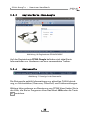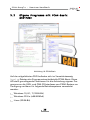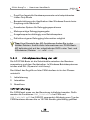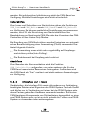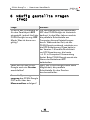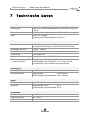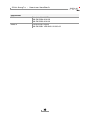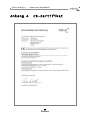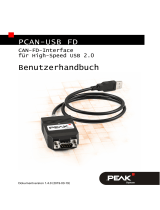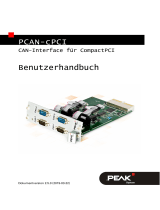PEAK-System PCAN-Dongle Bedienungsanleitung
- Typ
- Bedienungsanleitung

Dokumentversion 2.1.0 (2019-03-21)
PCAN-Dongle
CAN-Inter
f
ace zu Parallel-Port
Benutzerhandbuch

PCAN-Dongle – Benutzerhandbuch
2
Berücksichtigte Produkte
Produktbezeichnung Ausführung Artikelnummer
PCAN-Dongle PS/2 IPEH-002019
PCAN-Dongle optoentkoppelt PS/2 IPEH-002020
Das Titelbild zeigt den PCAN-Dongle optoentkoppelt. Die anderen Ausführungen
haben ein Gehäuse mit silbernfarbener Beschichtung.
PCAN® ist eine eingetragene Marke der PEAK-System Technik GmbH.
CANopen®
und CiA® sind eingetragene Gemeinschaftsmarken des CAN in Automotive e.V.
Alle anderen in diesem Handbuch erwähnten Produktnamen können Marken oder
eingetragene Marken der jeweiligen Eigentümer sein. Diese sind nicht ausdrücklich
durch „™“ und „®“ gekennzeichnet.
Copyright © 2019 PEAK-System Technik GmbH
Die Vervielfältigung (Kopie, Druck oder in anderer Form) sowie die elektronische
Verbreitung dieses Dokuments ist nur mit ausdrücklicher, schriftlicher Genehmigung
der PEAK-System Technik GmbH erlaubt. Die PEAK-System Technik GmbH behält
sich das Recht zur Änderung technischer Daten ohne vorherige Ankündigung vor. Es
gelten die allgemeinen Geschäftsbedingungen sowie die Bestimmungen der
Lizenzverträge. Alle Rechte vorbehalten.
PEAK-System Technik GmbH
Otto-Röhm-Straße 69
64293 Darmstadt
Deutschland
Telefon: +49 (0)6151 8173-20
Telefax: +49 (0)6151 8173-29
www.peak-system.com
info@peak-system.com
Dok
umentversion 2.1.0 2019-03-21

PCAN-Dongle – Benutzerhandbuch
3
Inhalt
1 Einleitung 4
1.1 Eigenschaften im Überblick 5
1.2 Systemvoraussetzungen 6
1.3 Lieferumfang 6
2 Software und Hardware installieren 7
3 CAN-Bus anschließen 10
3.1 Anschluss über D-Sub-Steckverbinder 10
3.2 Spannungsversorgung externer Geräte 10
3.3 Verkabelung 13
4 Inbetriebnahme 15
4.1 Voraussetzung für den Betrieb 15
4.2 Schnittstelleninformation 16
4.3 Betriebsarten 18
5 Software und API 19
5.1 Monitor-Software PCAN-View 19
5.2 Eigene Programme mit PCAN-Basic anbinden 26
6 Häufig gestellte Fragen (FAQ) 31
7 Technische Daten 32
Anhang A CE-Zertifikat 34
Anhang B Übersicht für Schnelleinsteiger 35

PCAN-Dongle – Benutzerhandbuch
4
1 Einleitung
Dieser Parallel zu CAN-Umsetzer ist gerade für ältere PCs und
Laptops eine sinnvolle Alternative zum PCAN-DONGLE-Adapter für
die Anbindung an ein CAN-Netzwerk. Er kann in Abhängigkeit von
der vorhandenen parallelen Schnittstelle in einem „Multiplex“- oder
in einem „Enhanced Parallel Port“-Modus betrieben werden. Die
Stromversorgung des PCAN-Dongle erfolgt dabei über einen
speziellen Adapter, der am Tastaturausgang des Rechners
angeschlossen wird.
Bei der optoentkoppelten Version wird eine galvanische Trennung
bis maximal 500 Volt zwischen der PC- und der CAN-Seite
gewährleistet.
Der mitgelieferte CAN-Monitor PCAN-View für Windows sowie die
Programmierschnittstelle PCAN-Basic runden das Paket ab.
Für verschiedene Betriebssysteme sind Gerätetreiber vorhanden, so
dass Programme auf einfache Weise auf einen angeschlossenen
CAN-Bus zugreifen können.
Hinweis: Dieses Handbuch bezieht sich auf den PCAN-Dongle
in der Standardausführung als auch mit galvanischer
Trennung. Unterschiede in der Handhabung und bei den
technischen Daten sind in diesem Handbuch entsprechend
gekennzeichnet.
Tipp: Am Ende dieses Handbuches (Anhang B) befindet sich für
Schnelleinsteiger eine Seite mit Kurzangaben zur Installation
und zum Betrieb des PCAN-Dongle.

PCAN-Dongle – Benutzerhandbuch
5
1.1 Eigenschaften im Überblick
Logikkontrolle mittels integriertem CPLD
In kompaktem Portadaptergehäuse D-Sub 25-polig (LPT) auf
D-Sub 9-polig (CAN)
Softwaremäßiges Umschalten von „Multiplex“- auf „EPP
(Enhanced Parallel Port)“-Betrieb
Spannungsversorgung erfolgt über den PS/2-Tastaturanschluss
High-Speed-CAN-Anbindung (ISO 11898-2)
Übertragungsraten von 5 kbit/s bis zu 1 Mbit/s
Erfüllt die CAN-Spezifikationen 2.0A (11-Bit-ID) und
2.0B (29-Bit-ID)
Anschluss an CAN-Bus über D-Sub, 9-polig (nach CiA® 303-1)
NXP CAN-Controller SJA1000 mit 16 MHz Taktfrequenz
NXP CAN-Transceiver PCA82C251
5-Volt-Versorgung am CAN-Anschluss durch Lötjumper
zuschaltbar, z. B. für externe Buskonverter
Galvanische Trennung bis zu 500 V (nur bei IPEH-002020)
Betriebstemperaturbereich von 0 bis 60 °C
Hinweis: Dieses Handbuch beschreibt die Verwendung des
PCAN-Dongle unter Windows. Treiber für Linux sowie
entsprechende Information finden Sie auf der Website von
PEAK-System unter www.peak-system.com/linux.

PCAN-Dongle – Benutzerhandbuch
6
1.2 Systemvoraussetzungen
Ein freier, Interrupt-fähiger Parallel-Port (D-Sub, 25-polig) am
Computer
Betriebssystem Windows 10, 8.1, 7 (32-Bit) oder
Linux (32/64-Bit)
1.3 Lieferumfang
PCAN-Dongle im Kunststoffgehäuse
Gerätetreiber für Windows 10, 8.1, 7 (32-Bit)
und Linux (32/64-Bit)
CAN-Monitor PCAN-View für Windows
CAN-Monitor PCAN-View für DOS
Programmierschnittstelle PCAN-Basic zur Entwicklung von
Anwendungen mit CAN-Anbindung
Programmierschnittstellen für normierte Protokolle aus dem
Automotive-Bereich
Handbuch im PDF-Format

PCAN-Dongle – Benutzerhandbuch
7
2 Software und Hardware
installieren
Dieses Kapitel behandelt die Softwareinstallation der PCAN-Dongle
unter Windows und deren Einbau in den Computer.
Installieren Sie den Treiber vor
dem Anschließen des Adapters.
So installieren Sie den Treiber:
1. Starten Sie die Intro.exe von der mitgelieferten DVD.
Das Navigationsprogramm erscheint.
2. Wählen Sie im Hauptmenü Treiber aus und klicken Sie dann
auf Jetzt installieren.
3. Bestätigen Sie die Meldung der Benutzerkontensteuerung in
Bezug auf "Installer database of PEAK-Drivers".
Das Treiberinstallationsprogramm startet.
4. Befolgen Sie die Programmanweisungen bis Sie zum
Auswahlfenster Benutzerdefinierte Installation gelangen.
Abbildung 1: Treiberauswahl im PEAK-Drivers Setup

PCAN-Dongle – Benutzerhandbuch
8
5. Wählen Sie den CAN-Gerätetreiber ab und aktiveren Sie
CAN-Gerätetreiber Non-Plug-and-Play (siehe Abbildung 1).
Hinweis: Der CAN-Gerätetreiber Non-Plug-and-Play steht nur
bei einem 32-Bit-Windows zur Auswahl. PCAN-Dongle läuft
unter einem 64-Bit-Windows nicht.
6. Befolgen Sie die weiteren Programmanweisungen.
So schließen Sie den Adapter an den Computer an:
1. Schalten Sie den Computer aus.
2. Stecken Sie den PCAN-Dongle mit dem breiten, 25-poligen
Stecker auf den freien Parallel-Port am Computer.
3. Ziehen Sie am Computer den Stecker für die Tastatur aus
dem entsprechenden Anschluss.
4. Stecken Sie das T-Stück am Kabel in den Tastaturanschluss.
5. Stecken Sie den Stecker für die Tastatur auf das freie Ende
des T-Stücks.
Eine Konfiguration der Hardware ist nicht erforderlich. Jedoch
sollten Sie die Einstellung der parallelen Schnittstelle im BIOS-
Setup des Computers überprüfen.
Falls der Computer über eine parallele Schnittstelle mit EPP- sowie
ECP-Eigenschaften verfügt, sollte die entsprechende Einstellung im
BIOS-Setup ECP (nicht EPP und auch nicht EPP+ECP) lauten.
Obwohl bei der letztgenannten Einstellung die erweiterten
Eigenschaften des PCAN-Dongle i. d. R. funktionieren, kann es auf
manchen Systemen zu Problemen kommen. Deswegen sollte die
Einstellung für den „reinen“ ECP-Modus bevorzugt werden.
Weitere Information zu den verschiedenen Betriebsarten des PCAN-
Dongle finden Sie im Abschnitt 4.3
.

PCAN-Dongle – Benutzerhandbuch
9
So überprüfen Sie die Betriebsbereitschaft:
Nach dem Einschalten des Computers muss die LED am PCAN-
Dongle rot
leuchten. Dies deutet darauf hin, dass die Spannungs-
versorgung korrekt ist.
Achtung! Der PCAN-Dongle darf nicht vom Computer entfernt
werden, während dieser eingeschaltet ist und die rote LED am
PCAN-Dongle leuchtet. Die Elektronik des PCAN-Dongle oder
der parallelen Schnittstelle des Computers können sonst
beschädigt werden.

PCAN-Dongle – Benutzerhandbuch
10
3 CAN-Bus anschließen
3.1 Anschluss über D-Sub-Steckverbinder
Ein High-Speed-CAN-Bus (ISO 11898-2) wird an die 9-polige D-Sub-
Steckverbindung angeschlossen. Die CAN-Belegung entspricht der
Spezifikation 303-1.
Abbildung 2: Anschlussbelegung High-Speed-CAN
(Sicht auf Stecker am PCAN-Dongle)
Geräte mit geringem Stromverbrauch (z. B. Buskonverter) können
direkt über Pin 1 und Pin 9 des CAN-Anschlusses 5 Volt beziehen.
Pin 1 und/oder Pin 9 sind bei Auslieferung nicht belegt. Mehr
Informationen dazu finden Sie im nächsten Abschnitt 3.2.
Tipp: Einen CAN-Bus mit anderem Übertragungsstandard
können Sie über einen Buskonverter anschließen. PEAK-
System bietet verschiedene Buskonvertermodule an (z. B.
PCAN-TJA1054 für einen Low-Speed-CAN-Bus entsprechend
ISO 11898-3).
3.2 Spannungsversorgung externer Geräte
Externe Geräte mit geringem Stromverbrauch können über den
CAN-Anschluss versorgt werden. Mit einer Lötbrücke für den einen

PCAN-Dongle – Benutzerhandbuch
11
CAN-Kanal auf der PCAN-Dongle kann dafür eine Spannung von 5
Volt am Pin 1 und/oder Pin 9 des D-Sub-Steckers angelegt werden
(bei PCAN-Dongle optoentkoppelt nur Pin 1 verfügbar).
Bei der optoentkoppelten Ausführung des PCAN-Dongle ist ein
DC/DC-Wandler zwischengeschaltet. Dadurch ist die Stromabgabe
auf 50 mA beschränkt.
Kurzschlussgefahr! Gehen Sie beim Löten mit großer Sorgfalt
vor, um ungewollte Kurzschlüsse zu vermeiden.
Achtung! Durch elektrostatische Entladung (ESD) können Kom-
ponenten auf der Platine beschädigt oder zerstört werden.
Treffen Sie daher Vorkehrungen zur Vermeidung von ESD.
So aktivieren Sie die Spannungsversorgung:
1. Öffnen Sie das Kunststoffgehäuse des Adapters. Heben Sie
die Verschlusszungen z. B. mit einem flachen
Schraubendreher vorsichtig
an.
2. Entnehmen Sie die Platine.
3. Setzen Sie die Lötbrücke(n) auf der Platine entsprechend der
gewünschten Einstellung.
Abbildung 3 zeigt die Position des Lötfeldes JP9.
Abbildung 4 zeigt die Position des Lötfeldes R11.
Die
Tabellen darunter enthalten die möglichen
Einstellungen.
4. Schließen Sie das Gehäuse wieder. Legen Sie die Platine
über Kopf auf das Oberteil des Gehäuses.
Das Stromversorgungskabel muss in der entsprechenden
seitlichen Aussparung mit der Zugentlastung innerhalb des
Gehäuses liegen und die Leuchtdiode in der Aussparung am
Oberteil sitzen.

PCAN-Dongle – Benutzerhandbuch
12
5. Drücken Sie das Unterteil des Gehäuses auf das Oberteil bis
die Verschlusszungen einrasten.
Abbildung 3: Platine PCAN-Dongle (Unterseite)
5-Volt-Versorgung
D-Sub-Anschluss
Lötfeld
Ohne
(Standard)
Pin 1 Pin 9 Pin 1 und
Pin 9
CAN 1 JP9
Abbildung 4: Platine PCAN-Dongle optoentkoppelt (Oberseite)
5-Volt-Versorgung
D-Sub-Anschluss
Lötfeld
Ohne
(Standard)
Pin 1
CAN 1 R11

PCAN-Dongle – Benutzerhandbuch
13
3.3 Verkabelung
3.3.1 Terminierung
Ein High-Speed-CAN-Bus (ISO 11898-2) muss an beiden Enden mit
120 Ohm terminiert sein. Die Terminierung verhindert störende
Signalreflexionen und sorgt für einen ordnungsgemäßen Betrieb
der Transceiver am angeschlossenen CAN-Knoten (CAN-Interfaces,
Steuergeräte).
Die PCAN-Dongle besitzt keine zuschaltbare interne Terminierung.
Betreiben Sie den Adapter an einem terminierten CAN-Bus.
3.3.2 Beispiel einer Verbindung
Abbildung 5: Einfache CAN-Verbindung
Das Beispiel stellt eine Verbindung des PCAN-Dongle mit einem
Steuergerät dar. Das Verbindungskabel ist an beiden Enden mit 120
Ohm terminiert.

PCAN-Dongle – Benutzerhandbuch
14
3.3.3 Maximale Buslänge
High-Speed-CAN-Netzwerke übertragen bis zu 1 Mbit/s. Die
maximale Buslänge ist vor allem von der Übertragungsrate
abhängig.
Die folgende Tabelle zeigt die maximal mögliche CAN-Buslänge bei
verschiedenen Übertragungsraten:
Übertragungsrate Buslänge
1 Mbit/s 40 m
500 kbit/s 110 m
250 kbit/s 240 m
125 kbit/s 500 m
50 kbit/s 1,3 km
20 kbit/s 3,3 km
10 kbit/s 6,6 km
5 kbit/s 13,0 km
Die hier aufgeführten Werte sind anhand eines idealisierten
Systems errechnet worden und können von der Realität abweichen.

PCAN-Dongle – Benutzerhandbuch
15
4 Inbetriebnahme
4.1 Voraussetzung für den Betrieb
Sie müssen unter Windows explizit die Verwendung eines
Interrupts für die parallele Schnittstelle vorgeben.
So verwenden Sie einen Interrupt für die parallele Schnittstelle:
1. Öffnen Sie den Gerätemanager von Windows.
2. Klicken Sie in der Baumstruktur des Geräte-Managers unter
Anschlüsse (COM und LPT) doppelt auf den Eintrag
Druckeranschluss (LPTx) bzw. ECP-Druckeranschluss (LPTx).
Abbildung 6: Eintrag für Druckeranschluss im Geräte-Manager
3. Wählen Sie die Registerkarte Anschlusseinstellungen aus.
4. Aktivieren Sie die Option Jeden dem Anschluss
zugewiesenen Interrupt verwenden.

PCAN-Dongle – Benutzerhandbuch
16
Abbildung 7: Angabe zur Verwendung eines Interrupts
4.2 Schnittstelleninformation
Für die Initialisierung des PCAN-Dongle beim Aufruf einer
Anwendung benötigen Sie Information über den von der parallelen
Schnittstelle belegten Interrupt und die Portadresse.
So finden Sie den von der parallelen Schnittstelle verwendeten
Interrupt und den E/A-Bereich heraus:
1. Öffnen Sie den Gerätemanager von Windows.
2. Klicken Sie in der Baumstruktur des Geräte-Manager unter
Anschlüsse (COM und LPT) doppelt auf den Eintrag
Druckeranschluss (LPTx) bzw. ECP-Druckeranschluss (LPTx).
Abbildung 8: Eintrag für Druckeranschluss im Geräte-Manager

PCAN-Dongle – Benutzerhandbuch
17
3. Wählen Sie die Registerkarte Ressourcen aus.
4. Aus der Liste können Sie anhand der Einträge E/A-Bereich
(erste Angabe = Portadresse) sowie Interrupt bzw. IRQ die
benötigte Information ersehen. Notieren Sie sich diese für
die spätere Verwendung.
Abbildung 9: Ressourceninformation zur parallelen Schnittstelle

PCAN-Dongle – Benutzerhandbuch
18
4.3 Betriebsarten
Der PCAN-Dongle kann in einer von vier Betriebsarten verwendet
werden:
Name der Betriebsart Alternative
Bezeichnung
Beschreibung
Multiplex Mode PEAK Dongle-CAN Standard-Parallel-Port (SPP)
EPP Mode PEAK Dongle-CAN
EPP
Erweiterter Parallel-Port (ECP)
Multiplex PeliCAN
Mode
PEAK Dongle-CAN
SJA
Standard-Parallel-Port (SPP),
erweiterte CAN-Funktionalität (CAN
2.0B inkl. 29-Bit-IDs)
EPP PeliCAN Mode PEAK Dongle-CAN
SJA EPP
Erweiterter Parallel-Port (ECP),
erweiterte CAN-Funktionalität (CAN
2.0B inkl. 29-Bit-IDs)
Um die volle CAN-Funktionalität bei geringer Computer-Systemlast
zu erhalten, wird der EPP PeliCAN Mode empfohlen. Sollte dieser
nicht korrekt funktionieren, so kann auf eine der vorherigen
Betriebsarten zurückgegriffen werden. Der Multiplex Mode sollte
auf allen Systemen funktionieren.
Tipp: Mehr Information zum PeliCAN Mode erhalten Sie im
Datenblatt zum CAN-Controller SJA1000 von NXP, das Sie z. B.
über die entsprechende Website erhalten.
Wie die Betriebsarten aktiviert werden, können Sie dem folgenden
Abschnitt entnehmen.

PCAN-Dongle – Benutzerhandbuch
19
5 Software und API
Dieses Kapitel behandelt die mitgelieferte Software PCAN-View und
die Programmierschnittstelle PCAN-Basic.
5.1 Monitor-Software PCAN-View
PCAN-View ist eine einfache Windows-Software zum Betrachten,
Senden und Aufzeichnen von CAN- und CAN-FD-Nachrichten.
Hinweis: Dieses Kapitel beschreibt die Verwendung von PCAN-
View mit einem CAN-Adapter.
Abbildung 10: PCAN-View für Windows

PCAN-Dongle – Benutzerhandbuch
20
So starten und initialisieren Sie PCAN-View:
1. Öffnen Sie PCAN-View über das Windows-Startmenü.
Das Dialogfenster Connect erscheint.
Abbildung 11: Auswahl der Hardware und Parameter
2. Wählen Sie aus der Liste das gewünschte Interface und
fahren Sie mit Schritt 6 fort.
3. Falls kein Eintrag
vorhanden ist, klicken Sie auf die
Schaltfläche Add.
Ist der Modus der parallelen Schnittstelle im Computer-BIOS
auf ECP gestellt, können Sie den PCAN-Dongle als PEAK
Dongle-CAN SJA EPP anmelden.
4. Geben Sie die zuvor festgestellte Portadresse sowie den
Interrupt der verwendeten parallelen Schnittstelle an (siehe
Kapitel 4).
Seite wird geladen ...
Seite wird geladen ...
Seite wird geladen ...
Seite wird geladen ...
Seite wird geladen ...
Seite wird geladen ...
Seite wird geladen ...
Seite wird geladen ...
Seite wird geladen ...
Seite wird geladen ...
Seite wird geladen ...
Seite wird geladen ...
Seite wird geladen ...
Seite wird geladen ...
Seite wird geladen ...
-
 1
1
-
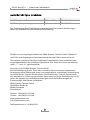 2
2
-
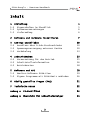 3
3
-
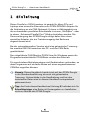 4
4
-
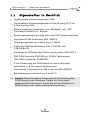 5
5
-
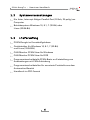 6
6
-
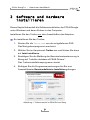 7
7
-
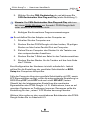 8
8
-
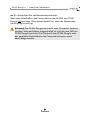 9
9
-
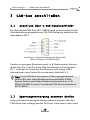 10
10
-
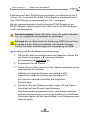 11
11
-
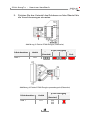 12
12
-
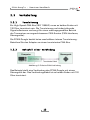 13
13
-
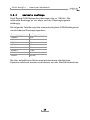 14
14
-
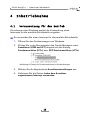 15
15
-
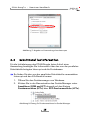 16
16
-
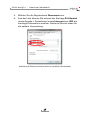 17
17
-
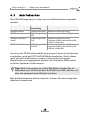 18
18
-
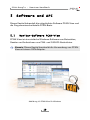 19
19
-
 20
20
-
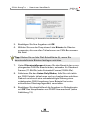 21
21
-
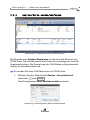 22
22
-
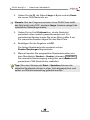 23
23
-
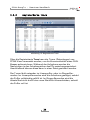 24
24
-
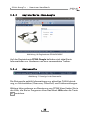 25
25
-
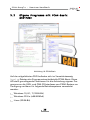 26
26
-
 27
27
-
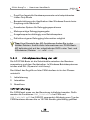 28
28
-
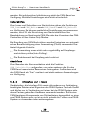 29
29
-
 30
30
-
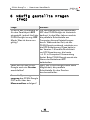 31
31
-
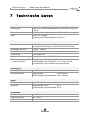 32
32
-
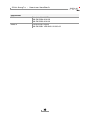 33
33
-
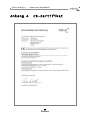 34
34
-
 35
35
PEAK-System PCAN-Dongle Bedienungsanleitung
- Typ
- Bedienungsanleitung
Verwandte Artikel
-
 PEAK-System PCAN-Dongle Bedienungsanleitung
PEAK-System PCAN-Dongle Bedienungsanleitung
-
 PEAK-System PCAN-USB Bedienungsanleitung
PEAK-System PCAN-USB Bedienungsanleitung
-
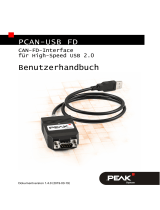 PEAK-System PCAN-USB FD Bedienungsanleitung
PEAK-System PCAN-USB FD Bedienungsanleitung
-
 PEAK-System PCAN-USB Bedienungsanleitung
PEAK-System PCAN-USB Bedienungsanleitung
-
 PEAK-System PCAN-ISA Bedienungsanleitung
PEAK-System PCAN-ISA Bedienungsanleitung
-
 PEAK-System PCAN-PC/104-Plus Bedienungsanleitung
PEAK-System PCAN-PC/104-Plus Bedienungsanleitung
-
 PEAK-System PCAN-PC/104 Bedienungsanleitung
PEAK-System PCAN-PC/104 Bedienungsanleitung
-
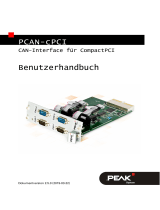 PEAK-System PCAN-cPCI Bedienungsanleitung
PEAK-System PCAN-cPCI Bedienungsanleitung
-
 PEAK-System PCAN-PCI Bedienungsanleitung
PEAK-System PCAN-PCI Bedienungsanleitung
-
 PEAK-System PCAN-PC/104-Express Bedienungsanleitung
PEAK-System PCAN-PC/104-Express Bedienungsanleitung